word上下文中总是差半个字符的解决教程
2023-07-11 10:45:07作者:极光下载站
word软件已经是大部分用户电脑上常备的办公软件了,可以为用户处理好各种文档文件,以此来提升用户的办事效率,所以word软件受到了不少用户的好评,当用户在编辑文档文件时,会发现上下文中总是差半个字符的情况,这种情况用户应该怎么来解决呢,其实这个问题是很好解决的,用户可以在标尺处移动游标对齐文字,或者进入到段落窗口中将首行缩进的度量值设置为0字符即可解决问题,设置完成后,用户就会发现上下文不再差半个字符了,详细的操作过程是怎样的呢,接下来就让小编来向大家分享一下word上下文中总是差半个字符的方法步骤吧,希望用户在看了小编的教程后,能够从中获取到有用的经验。
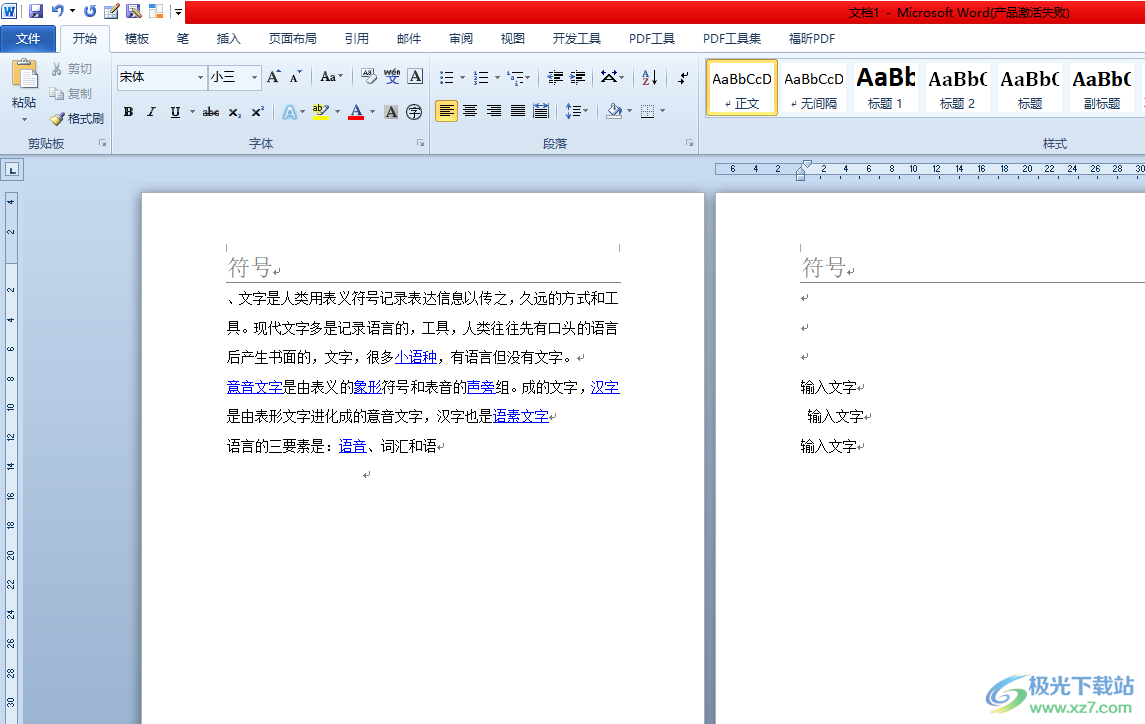
方法步骤
1.在电脑桌面上双击打开word文档文件,进入到文档页面上,可以看到上下文中差了半个字符

2.用户在页面上方的标尺中,可以看到游标移动了位置,如图所示
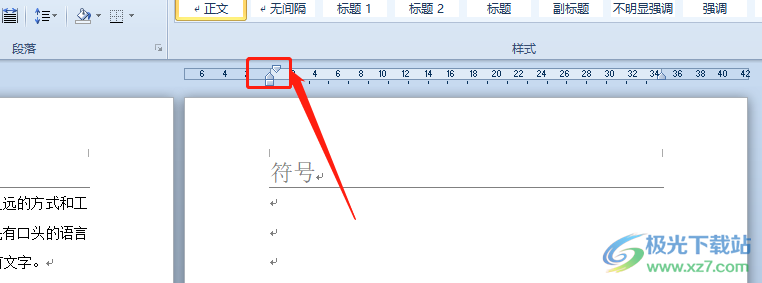
3.这时就需要用户移动游标,可以看到显示出来的垂直虚线,用户将其移动到文字开头
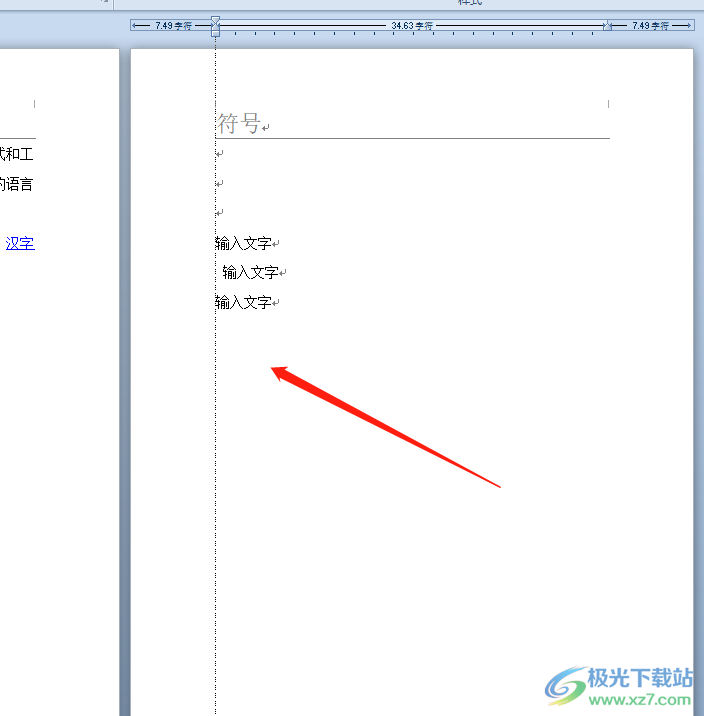
4.效果如图所示,用户可以看到几行文字已经成功对齐,不再相差半个字符了
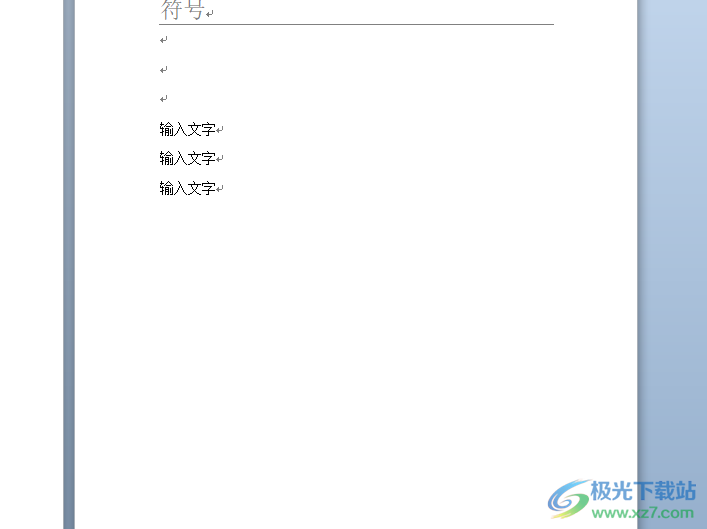
5.用户还可以用鼠标右键点击差半个字符的文字,在弹出来的右键菜单中,用户选择段落选项
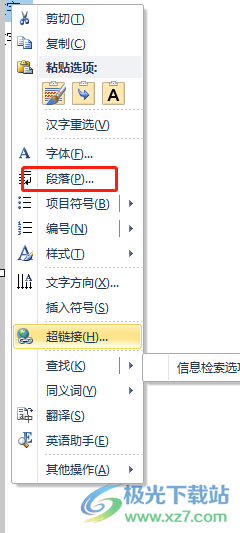
6.进入到段落窗口中,用户将选项卡切换到缩进和间距选项卡中,将会显示出相关的功能选项
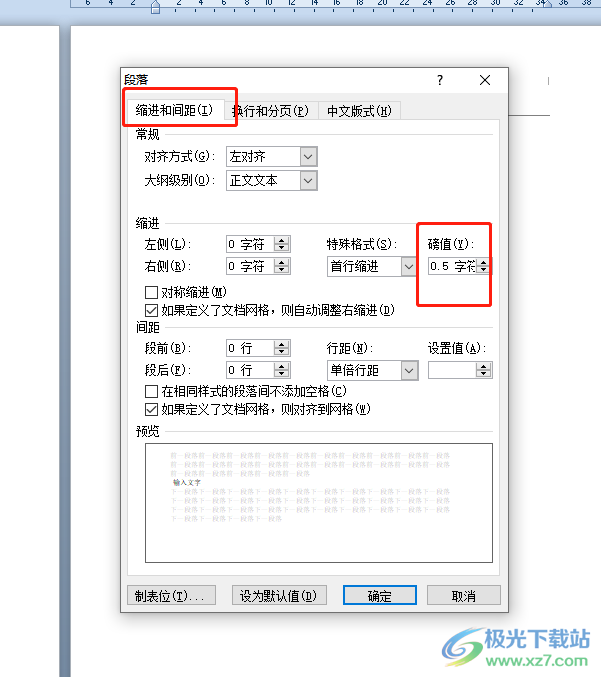
7.用户在下方的功能选项中,将首行缩进的度量值设置为0字符并按下确定按钮
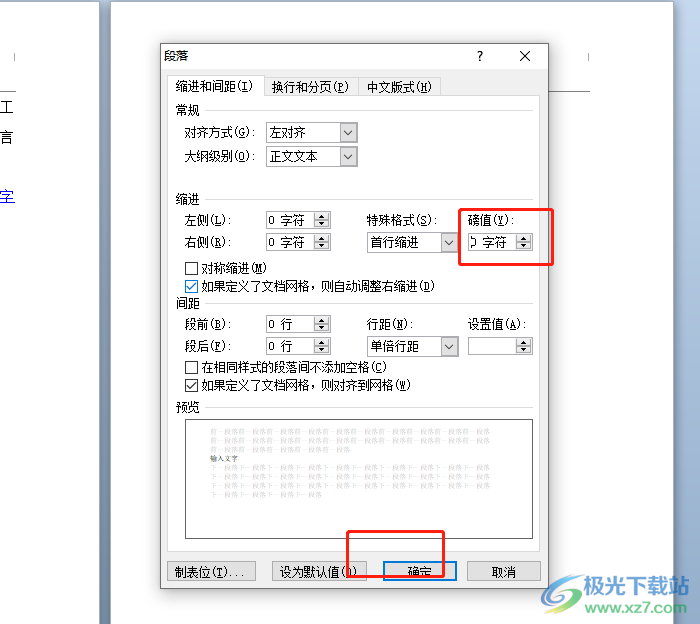
8.如图所示,用户在页面上就可以发生几行文字已经成功对齐了
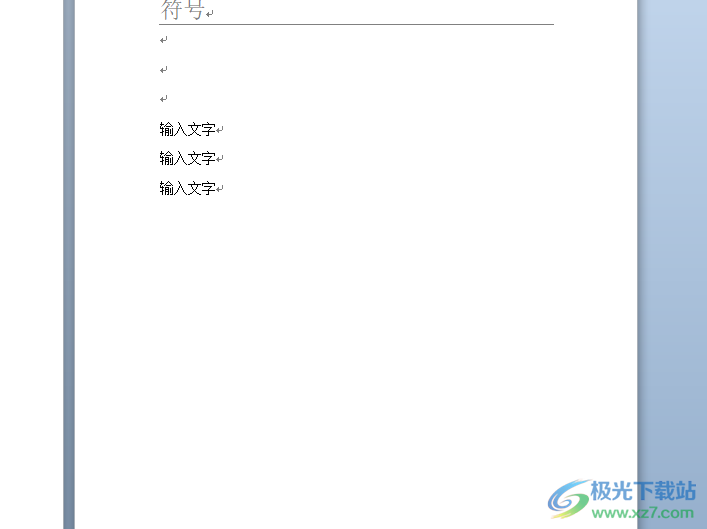
以上就是小编对用户提出问题整理出来的方法步骤,用户从中知道了大致的操作过程为移动标尺或是进入到段落窗口,在缩进和间距选项卡中将首行缩进的度量值设置为0字符即可解决问题,因此感兴趣的用户可以跟着小编的教程操作起来。
